모드는 *Ready 또는 Not *에서 게임 경험을 크게 향상시켜 게임을 더욱 스릴을 줄 수있는 새로운 컨텐츠와 기능을 제공 할 수 있습니다. 그러나 이러한 모드는 안정성 문제를 도입하고 동일한 모드가 설치되지 않은 친구와 놀지 못하게 할 수 있습니다. 바닐라 경험으로 되돌리거나 더 광범위한 친구 그룹과 함께 플레이하려는 경우, *모든 모드를 *준비 여부 *로 삭제하는 방법에 대한 단계별 안내서가 있습니다.
준비 여부를 제거하는 방법
Mod를 수동으로 설치했는지, Nexus Mod Manager 또는 Mod.io를 통해 모드를 설치했는지 여부에 관계없이 다음 단계를 수행하여 쉽게 제거 할 수 있습니다.
- *준비 여부 *.
- 게임 내 모드 메뉴의 모든 모드에서 구독을 취소하여 삭제 후 다시 다운로드하지 못하게하십시오.
- 닫기 *준비 여부 *.
- 증기를 열고 라이브러리에서 * Ready *를 마우스 오른쪽 버튼으로 클릭하고 속성을 선택하십시오.
- 설치된 파일로 이동하여 탐색을 클릭하여 게임의 폴더에 액세스하십시오.
- * ready 또는 not *> content> paks로 이동하여 Paks 폴더 내부의 모든 것을 삭제하십시오. 그런 다음 Paks 폴더 자체를 삭제하십시오.
- Windows+R을 누르고 %localAppData %를 입력하고 Enter를 누르십시오.
- ready 또는 not * 폴더를 찾아 저장된> paks로 이동 한 다음이 paks 폴더도 삭제하십시오.
- 이제 게임에서 모든 모드를 완전히 제거했습니다.
- 남아있는 문제가 없는지 확인하려면 Steam에서 * Ready 또는 Not *을 마우스 오른쪽 버튼으로 클릭하고 설치된 파일> 설치된 파일로 이동하여 게임 파일의 무결성 확인을 선택하십시오.
모드를 다시 사용하지 않을 계획이라면 게임에 새로운 재설치를 제공하는 것이 좋습니다. 필요하지는 않지만 깨끗한 슬레이트를 보장하는 데 도움이 될 수 있습니다.
관련 : '직렬화 오류 조치'가 필요한지 여부를 고치는 방법
왜 모드를 준비 여부에 따라 삭제해야합니까?
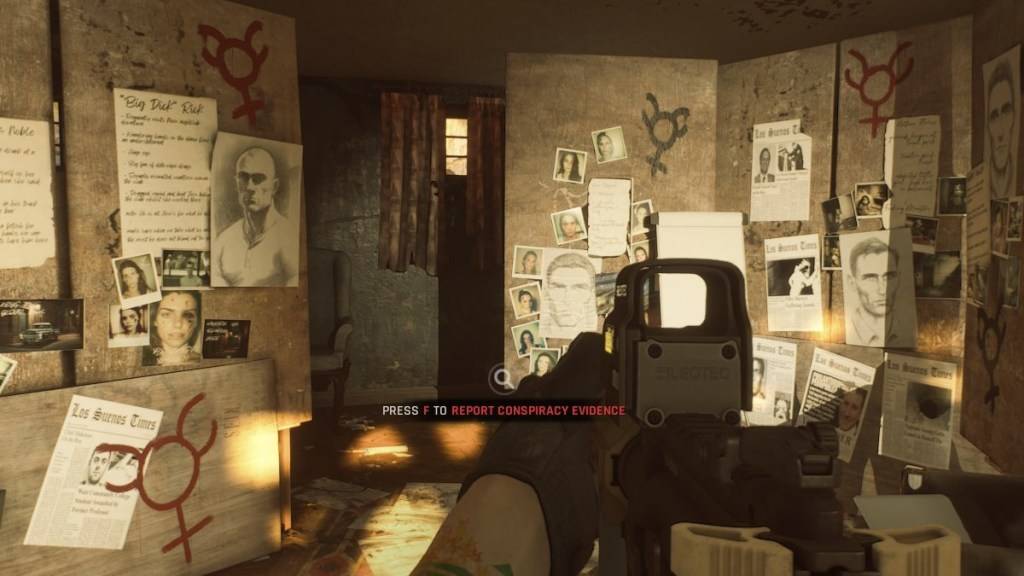
또한 모드를 설치하면 정확히 동일한 모드가 없으면 다른 사람과 플레이 할 수있는 능력을 제한 할 수 있습니다. 게임을 처음 접하거나 바닐라 버전을 선호하는 친구들과 놀고 싶다면 호환성을 보장하기 위해 모든 모드를 제거해야합니다.
* Ready 또는 Not*는 현재 PC에서 사용할 수 있습니다.






